如何在 Excel 中附加 PDF 檔案
2025-08-06 14:53:58 • 分類: 教學文章 - Windows 系統 • 經過驗證的解決方案
視您所建立的檔案類型而定,有時可能需要將其他檔案附加到您正在處理的檔案中。當作為附件的 PDF 檔案包含的資訊支援 Excel 檔案中已有的資訊時,將該 PDF 檔案附加到 Excel 中就顯得特別重要。雖然這對於建立詳細的報告而言似乎是一個非常有用的解決方案,但許多人並不知道如何將 PDF 檔案附加到 Excel 中。本文將為您介紹一個簡化後的操作過程。
如何在 Excel 中附加 PDF 檔案
將 PDF 檔案附加到 Excel 電子表單的具體步驟如下,非常簡單:
第 1 步:開啟您想附加 PDF 檔案的 Excel 檔案。
第 2 步:點擊「插入」分頁,然後選擇位於「文字」工具組中的「對象」圖示。
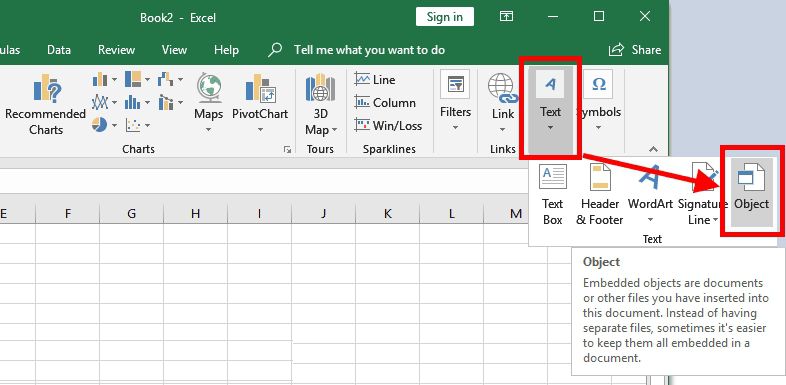
第 3 步:在彈出的「對象」對話框中,點擊「建立全新檔案」,然後在選項清單中選擇「Adobe Acrobat 檔案」。
附註:您必須在電腦上安裝 Adobe Reader 或 PDFelement,執行此過程。
第 4 步:勾選「顯示為圖示」
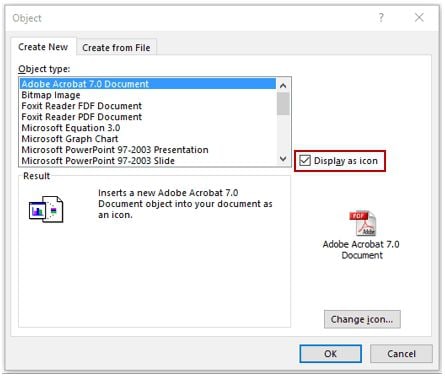
第 5 步:點擊「確定」,然後選擇您想附加到 Excel 檔案中的具體 PDF 檔案。點擊「開啟」,PDF 將附加到表單中。
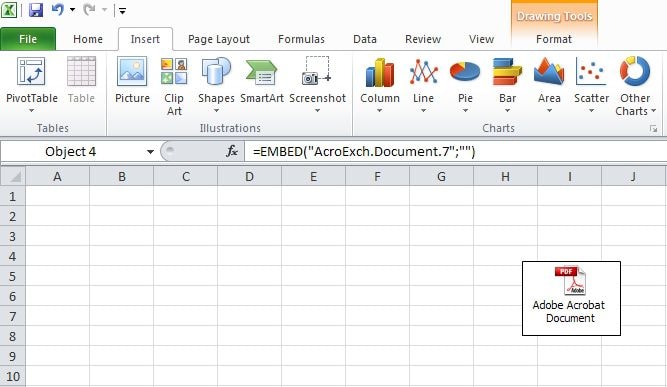
最適合您的 PDF 軟體
有時,您可能需要編輯您想附加到 Excel 的 PDF 檔案。您有必要確保 PDF 檔案中的資訊或詳細資訊與 Excel 工作簿中的內容相匹配。但大多數 PDF 編輯工具會讓整個過程變得複雜,難以執行,非常耗時。
然而,有一種 PDF 管理程式會使編輯或管理 PDF 檔案的過程變得更加容易。其就是 PDFelement,以下為其部分最有用的功能:
- 其使 PDF 建立變得非常容易,您所要做的就是將任何格式的檔案拖入 PDFelement,直接轉換為 PDF 。
- 其還可用於編輯包括圖像、文字和連結等在內的 PDF 各個方面。
- 其具備新增評論、高亮顯示文字、甚至在檔案中新增自訂圖章的能力等出色的註釋功能。
- 其自帶 OCR 功能,用於將掃描的或圖像豐富的 PDF 變換為可編輯的格式。
- 其還可輕鬆將 PDF 檔案轉換為包括 Word、Excel、PowerPoint、HTML 和 EPUB 等在內的其他格式。
- 其具備一個高安全性的功能,可套用密碼和授權來保護 PDF 檔案。
- 其可查看、共享和列印 PDF 檔案。
如何在 PDF 中附加檔案
如果您想在處理中的 PDF 檔案中新增檔案,完善檔案中的資訊,PDFelement 能夠協助您新增附件,將其作為註釋。
- 第 1 步:開啟您想新增附件的 PDF 檔案。
- 第 2 步:檔案開啟後,點擊頂部的「評論」分頁,然後點擊「新增附件」。點擊您想新增評論的頁面位置。
- 第 3 步:一個對話框會彈出,讓您選擇您想附加的檔案。點擊您想附加的檔案,然後點擊「開啟」。
- 第 4 步:新增附件後,您可右鍵點擊它並選擇「屬性」來獲得額外的選項。在右邊的「屬性」面板中,您可改變圖示的樣式、顏色、不透明度或您認為合適的任何其他選項。

如何編輯 PDF
您也可使用 PDFelement 編輯 PDF 文字和圖像。為此,您可點擊頂部的「編輯」分頁,然後選擇「編輯文字」。此外,您還需選擇「段模式」或「行模式」編輯文字。
點擊您想在檔案中編輯的文字,然後像使用其他文字編輯器編輯文字那樣進行編輯。您還可根據需要輕鬆變更字體、字體大小、粗體、斜體和顏色。

如何轉換 PDF
PDFelement 還支援您將 PDF 檔案轉換為其他各種格式。轉換過程很簡單。檔案在 PDFelement 中開啟後,您只需簡單地點擊頂部的「轉換」分頁,然後從主功能表下方的清單中選擇輸出格式。
例如,如果您想將檔案轉換為 Word,點擊「轉為 Word」,然後選擇輸出格式,即開啟轉換。您也可用 PDFelement 同時一次轉換多個檔案。





Quintela
staff 編輯